Añadir tu tarjeta a Apple Pay es muy fácil

En tu iPhone

En tu Apple Watch

En tu iPad
Cuando te enviemos el mensaje de verificación, pulsa ‘Siguiente’. ¡Ya puedes utilizar Apple Pay!
Cómo pagar en apps y en internet
Con Apple Pay también puedes hacer compras con total seguridad en todo tipo de apps: pulsa el botón de Apple Pay o escoge Apple Pay como método de pago y confirma. Una vez que el pago se haya realizado correctamente, aparecerá en la pantalla un 'OK' y una marca de verificación.
Cuando hagas compras online en Safari, puedes pagar con Touch ID usando el iPhone o iPad, o con un clic en el Mac. Y si tienes un MacBook Pro o MacBook Air con Touch ID integrado, basta con un simple toque para completar el pago de forma rápida y segura.
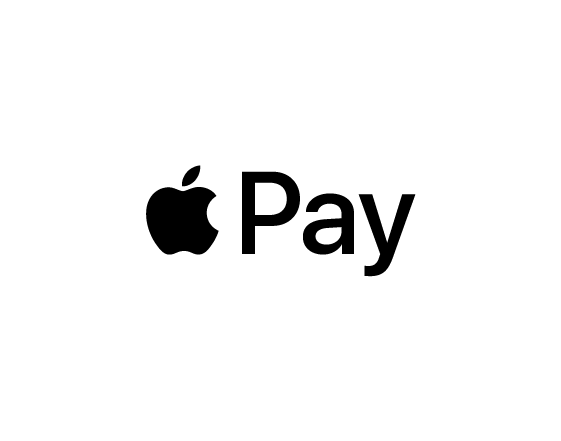
Paga de forma rápida y segura
Apple Pay es un sistema seguro y rápido para pagar en tiendas con el iPhone y el Apple Watch. Puedes pagar en cuestión de segundos con los dispositivos que llevas siempre contigo.
También es la forma más sencilla y rápida de pagar en apps y en internet, porque no tienes que crear cuentas ni rellenar formularios interminables.
- Pagar con Face ID: pulsa dos veces el botón lateral, mira la pantalla y acerca el iPhone al lector. Cómo pagar en tiendas con el iPhone X y modelos posterioresSerás redirigido a otro sitio web.
- Pagar con Touch ID: solo tienes que acercar el iPhone al lector con el dedo en el sensor Touch ID. Cómo pagar en tiendas con Touch IDSerás redirigido a otro sitio web.
- Pagar con Apple Watch: pulsa dos veces el botón lateral y acerca la pantalla del Watch al lector.
Apple, el logotipo de Apple, Apple Pay, Apple Watch, iPad, iPhone, Mac, Safari y Touch ID son marcas comerciales de Apple Inc., registradas en EE. UU. y en otros países. iPad Pro es una marca comercial de Apple Inc. Para ver la lista de todos los dispositivos compatibles con Apple Pay, consulta aquíSerás redirigido a otro sitio web
¿Tienes preguntas? Nosotros respuestas
El diseño de la tarjeta en el Wallet y la de plástico no siempre coinciden.
Los últimos cuatro dígitos de la tarjeta en el Wallet siempre coincidirán con los últimos cuatro dígitos de la tarjeta de plástico.
- Doce tarjetas diferentes en iPhone XS, iPhone XR, iPhone X, iPhone 8, iPhone 8 Plus y Apple Watch Series 3.
- Ocho tarjetas diferentes en los demas dispositivos. Una misma tarjeta puede ser añadida en distintos dispositivos.
- Pases (p.ej. entradas para conciertos) son independientes de las tarjetas y no cuentan para el límite de ocho tarjetas.
Las operaciones con Apple Pay se procesan en dos fases.
La primera fase es la autorización, que genera el bloqueo del importe correspondiente en tu cuenta o tarjeta. La segunda fase es la liquidación, que se produce unos días más tarde. Ese el momento en que se hace efectivo el cargo en tu cuenta o tarjeta, y la razón por la que tarda varios días en aparecer en tus movimientos.
EN EL BLOG





























